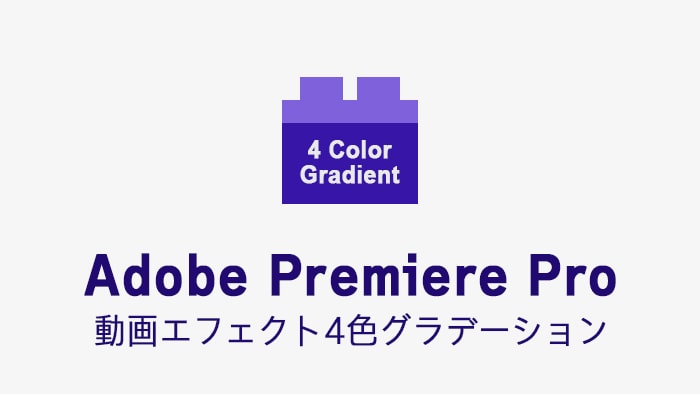
4色のグラデーションを作成・合成できる動画編集ソフトAdobe Premiere Proの動画エフェクト『4色グラデーション』の効果と使い方を解説します。
この記事の目次
Adobe CC/Premiere Proを格安で購入する方法
Adobe Creative CloudやPremiere Pro単体を安く契約する方法があるのをご存じでしょうか。ある裏技を使えば、すでに契約済みの場合でも最大46%が返金されます。詳しくは以下のAdobe CC/Premiere Proを格安で購入する方法の記事をごらんください。

この記事を書いた人:内村 航
株式会社ドウガテック代表取締役。2012年より『カンタン動画入門』を運営。動画編集ソフト・アプリのレビュー本数58本。動画編集スクール取材9校。アクションカメラ17台、α7 III、EOS8000D所有。大学講師(日本文理大学情報メディア学科、立命館アジア太平洋大学動画制作ワークショップ等)。著書:暮らしvlogのはじめ方(朝日新聞出版)、iMovieのマニュアル本(工学社 I・O BOOKS)。
→【セール】動画編集ソフトPowerDirector最大28%オフクーポンコード『dougatec2025』
→カンタン動画入門のYouTubeチャンネルを登録する(Click)
Adobe Premiere Pro関連記事
- ・Adobe Premiere Proを格安で購入する方法
- ・Adobe CCを格安で購入する方法
- ・Adobe Premiere Pro機能と料金
- ・編集の準備と、基本的なカット編集、書き出しの方法
- ・BGM音楽の挿入と音量調整 フェードイン・アウト
- ・テキストテロップ(タイトル)の挿入方法
- ・トランジションの挿入方法
- ・ピクチャインピクチャ・ワイプを作る方法
- ・グリーンバッククロマキーで背景を透過させる方法
- ・キーフレームの使い方
- ・ナレーション録音する方法
- ・Adobe公式の画像素材を使う方法
- ・Adobe公式の動画素材を使う方法
- ・動画エフェクトまとめ
- ・動画トランジションまとめ
4色グラデーションの効果とは?
4色グラデーションは、4色のグラデーションを作成・合成できるエフェクトです。

4色グラデーションの使い方
4色グラデーションは、エフェクトパネルの『描写』フォルダの中にあります。
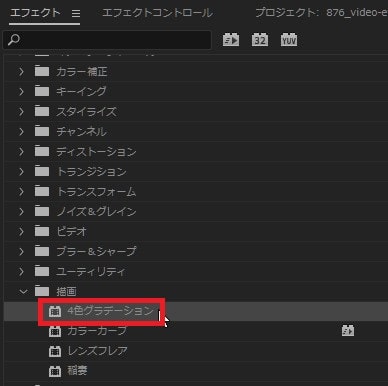
4色グラデーションをタイムラインの動画にドラッグ&ドロップしてください。
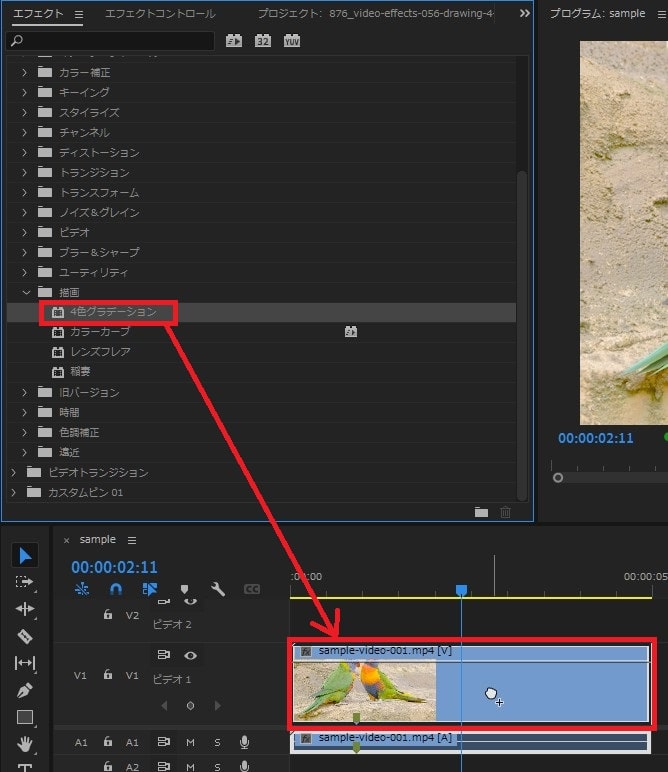
エフェクトコントロールに4色グラデーションが表示されました。
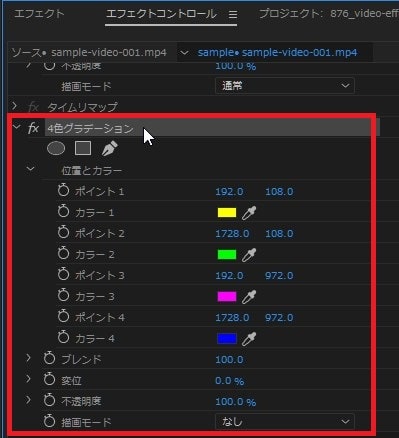
初期設定だと動画が4色グラデーションのみの表示になっています。
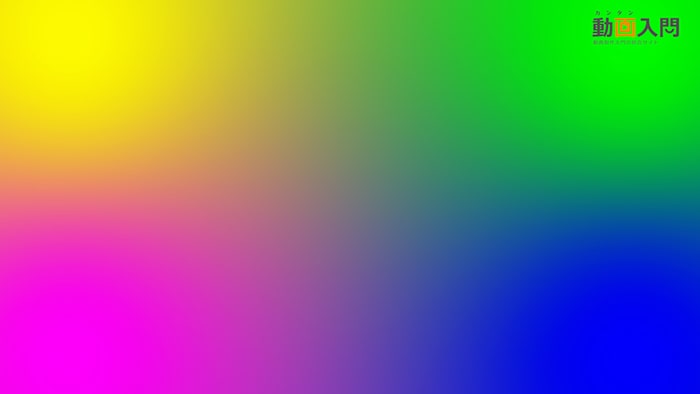
4色グラデーションの設定項目
4色グラデーションには以下のような項目があります。
| 位置とカラー | 4か所の色とその位置を変更する。 |
|---|---|
| ブレンド | 元の動画と4色グラデーションの合成比率の変更。 |
| 変位 | 最新Verのバグなのか変化なし。 |
| 不透明度 | 4色グラデーションの不透明度の変更。 |
| 描写モード | 描写モードを変更することで元の動画と合成できる。 |
4色グラデーションの設定方法
エフェクトコントロールの4色グラデーションの『描写モード』を『オーバーレイ』に変更します。
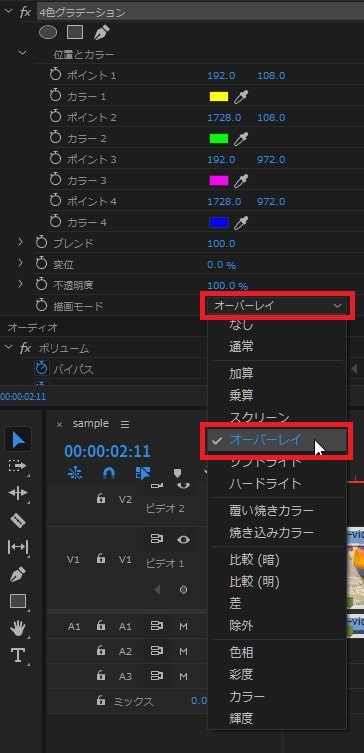
これで4色グラデーションのみの表示から元動画とのブレンド表示に変わりました。

4色グラデーションの調整方法
『ブレンド』の数値を800くらいに変更してみましょう。
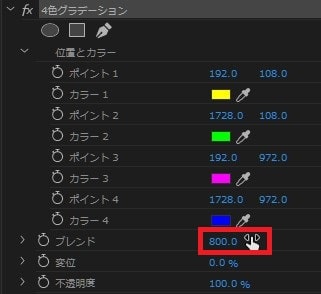
4色グラデーションが薄くなり、元動画がハッキリ見えるようになりました。

ブレンドの数値は元に戻してから、同じように『不透明度』を下げてみましょう。
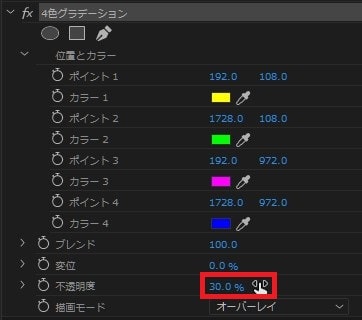
4色グラデーションが薄くなり、元動画がハッキリしました。

4色グラデーションの色を変更する方法
『カラー1』のカラーピッカーをクリックしてください。
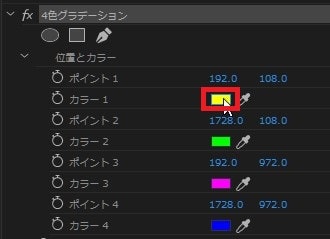
好きな色を選び、『OK』。
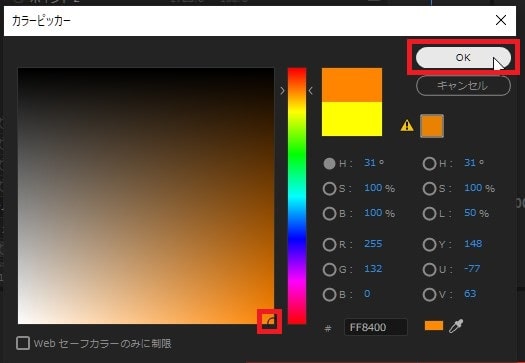
4色グラデーションの色が変わりました。

4色グラデーションの注意点
4色グラデーションエフェクトは描写モードを変更しないと、すべて4色グラデーションになってしまうので注意しましょう。4色グラデーションを背景などに使う場合はエフェクトで作るには重いので、Photoshopを使って作ることをおすすめします。
【関連】Adobe Premiere Pro動画エフェクトの効果・使い方まとめ動画編集スクールでPremiere Proを学ぶ方法
Premiere Proは独学でも学ぶことができます。しかし動画編集で副業やフリーランス、映像制作会社への転職・就職を目指している方は動画編集スクールに通うことをおすすめします。
動画編集スクールではPremiere Proだけでなく、高度なアニメーション・モーショングラフィックソフトのAfter EffectsやPhotoShop、Illustratorの使い方から、案件の受け方や就職転職支援などを受けることができます。
詳しくは動画編集スクールのまとめ記事を参考にしてください。




